Naše iPhony jsou nejen důležitou součástí každodenního života, ale také v sobě skrývají data, která nám jsou blízká. Vzpomeňte si na fotografie a videa, jenž každý den pořizujeme. Zprávy, hudba a dokumenty, které ukládáme. Během chvíle mohou být pryč a je jedno, jestli se jen tak ztratila, něco se porušilo či přepsal.
Jak obnovit data
Ve všech případě přijdeme o nám důležité vzpomínky či data. Co potom? Nechat si někde data obnovit? Teď si to můžete udělat z pohodlí domova. Všechno, co potřebujete je jeden užitečný software, mezi které řadíme Stellar Data Recovery for iPhone. Je uživatelsky přívětivý a nemusíte se obávat složitostí.
Software od Stellaru vám umožní obnovit jak kontakty, tak fotky až videa až po zprávy, poznámky, dokumenty a další. Chybět nesmějí ani poznámky ze Safari, přílohy uvnitř různých aplikací či emailových klientů. Z pole působnosti neutečou ani kecálci Viber, Whatsap, Tango a další, jež můžete přivést zpátky k životu.
Jednoduše si nainstalujete software a aktualizujete licenci. Potom už záleží na vás, odkud chcete data získat. Kromě obnovy ze samotného zařízení si můžete vybrat i zálohu z iTunes nebo dokonce iCloud.U iPhonu by se vám obnova měla povést i u poškozeného zařízení, které jste třeba utopili.
Podporované zařízení
Mezi zařízení, ze kterých můžete svá data dostat patří široká paleta iOS zařízení: Phone X, XR, XS, XS Max, 8 Plus, 7 Plus, 6S Plus, 7, 6, 5S, 5, 4S nebo také nejnovější iPady, na kterých vám Stellar Data Recovery budou bez problémů fungovat. Software je také dostupní ve verzi pro macOS tak Windows.
Jak jednoduše obnovit data z iPhonu
Jakmile nainstalujete software a aktualizujete svou licenci, postup je jednoduchý.
1. krok:Připojte svůj iPhone přes USB kabel
2. krok: Spusťte Stallar Data Recovery a počkejte až program detekuje iPhone a vyberte „Recover from iPhone“ v levé nabídce.
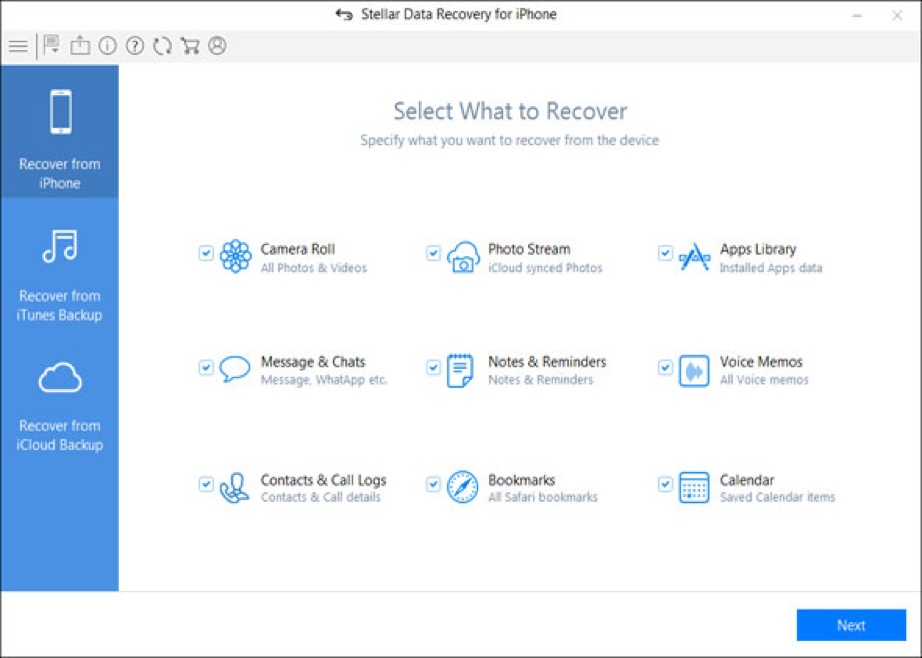
3. krok:Vyberte si, jaká data chcete obnovit a klikněte na tlačítko „Scan“ a poté jenom vyčkejte až software prozkoumá paměť iPhonu.
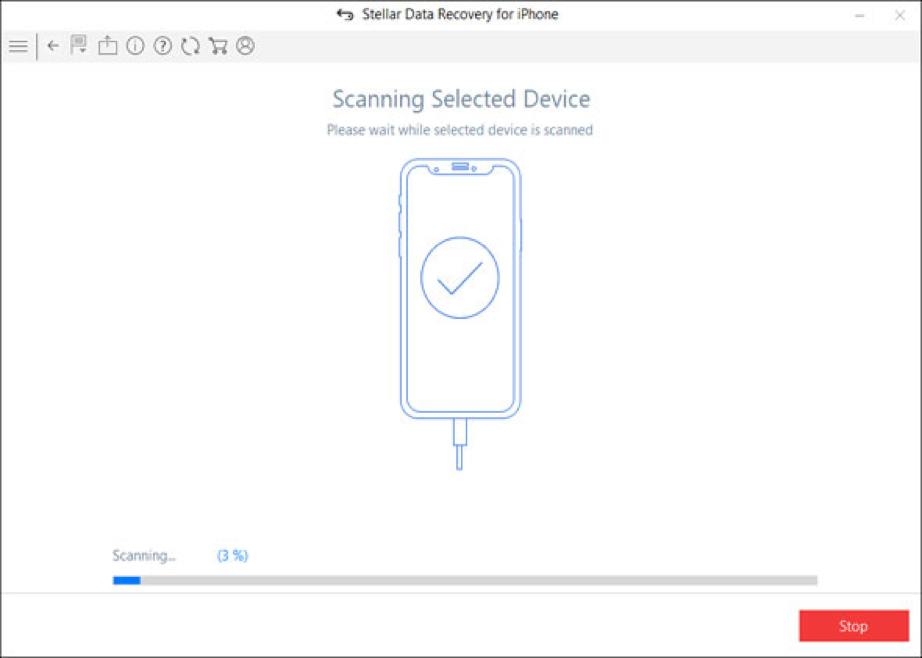
4. krok:Zobrazí se všechny data, které získat z iPhonu. Podle jednotlivých aplikací poté můžete prohlížet soubory, vybrat si, které chcete stáhnout či si je dokonce prohlédnout, než se do čehokoliv vrhnete.
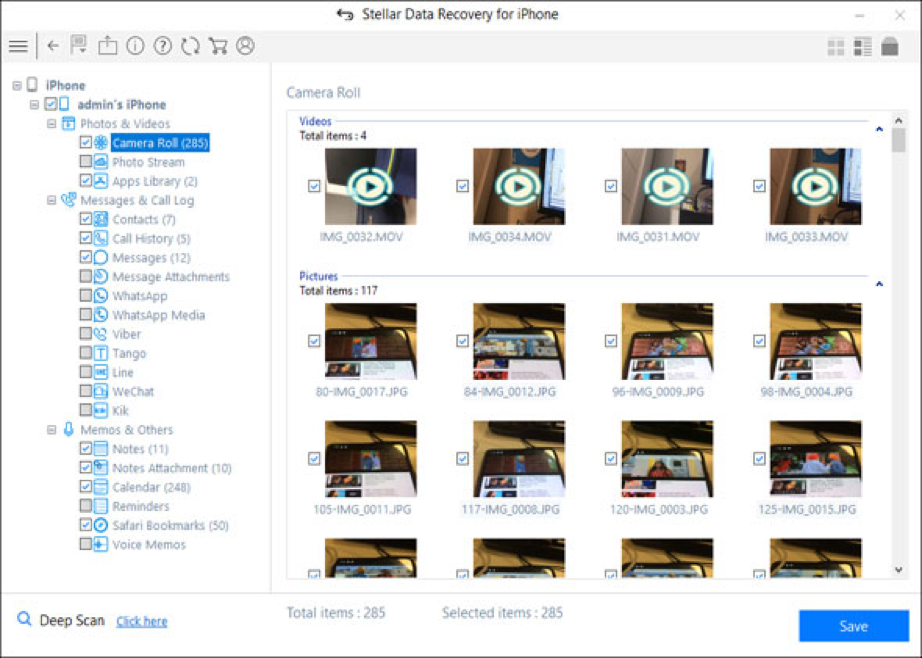
5. krok:Vyberte si své data a klikněte na tlačítko uložit a zvolte si, kam chcete soubory uložit.

Pokud se rozhodnete pro obnovu dat ze zálohy z iCloudu nebo ITunes, postup je v každém případě stejný jako u obnovy z iPhonu. Určitě si před koupí můžete program vyzkoušet a prozkoumat jeho funkce, než jej začnete využívat naplno. Určitě se ale jedná o kvalitní nástroj na obnovu dat.
Diskuze k článku
Diskuze není pro tenhle článek otevřena.


